Inleiding
In dit document wordt de integratie van SocialMiner met Gmail beschreven voor de functie Agent Email in Cisco Unified Contact Center Express (UCX). Vanaf versie 11.6(1) kan SocialMiner integreren met Gmail met behulp van een SOCKS5 proxy (om veilig te bereiken via IMAP:993 en SMTP:587 IMAP voor een bepaalde Gmail mailbox)
Voorwaarden
Vereisten
Cisco raadt kennis van de volgende onderwerpen aan:
Gebruikte componenten
De informatie in dit document is gebaseerd op de volgende software- en hardware-versies:
- SocialMiner 11.6(1)
- UCS 11.6(1)
- Een SOCK5 proxy die beveiligde TCP-communicatie voor IMAP(93) en SMTP(587) verbindingen met Gmail mogelijk maakt
- Een werkende Gmail-account.
Opmerking: Zorg ervoor dat CCX in staat is om de SOCKS proxy te bereiken via de FQDN door de vermeldingen in uw DNS voorwaartse en omgekeerde lookups toe te voegen.
U kunt deze CLI-opdrachten gebruiken om de resolutie en bereikbaarheid naar de server te controleren.
CLI: utils network ping <SOCKS.FQDN>
CLI: utils network host <SOCKS.FQDN>
CLI: utils network host <SOCKS.IP.ADDRESS>
De informatie in dit document is gebaseerd op de apparaten in een specifieke laboratoriumomgeving. Alle apparaten die in dit document worden beschreven, hadden een opgeschoonde (standaard)configuratie. Als uw netwerk live is, moet u zorgen dat u de potentiële impact van elke opdracht begrijpt.
Instellingen in Google-account
IMAP-aanvragen toestaan aan uw Gmail-account
Stap 1. Meld u aan bij uw Gmail-account. Klik op Instellingen pictogram dat zich rechtsboven op de pagina bevindt, zoals in de afbeelding.
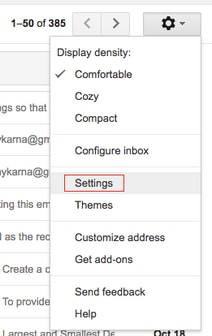
Stap 2. Onder Forwarding en POP/IMAP selecteert u het vakje IMAP inschakelen, zoals wordt weergegeven in de afbeelding.
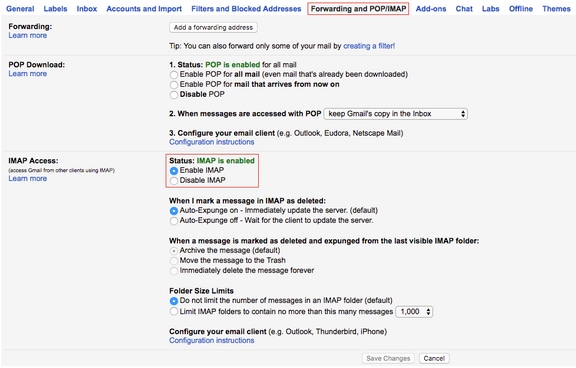
SocialMiner toegang geven tot uw Gmail-account
Stap 1. Meld u aan bij de Gmail-account. Klik op Mijn account dat zich rechtsboven op de pagina bevindt, zoals in de afbeelding.
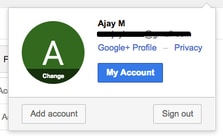
Stap 2. Er wordt een groot aantal instellingsopties geopend in een nieuw tabblad. Klik op Apparaatactiviteit en beveiligingsgebeurtenissen onder Aanmelden en Beveiliging sectie, zoals in de afbeelding.
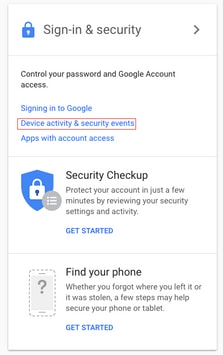
Stap 3. Zoals in de afbeelding wordt getoond, scrolt u naar beneden om de optie Minder beveiligde apps toestaan te vinden: OFF.
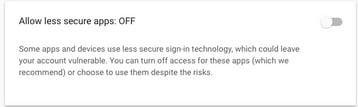
Stap 4. Zoals in de afbeelding wordt getoond, schakelt u de optie Toestaan van minder beveiligde apps in: ON.
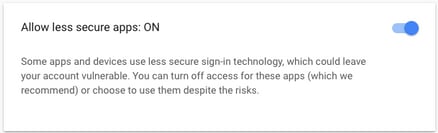
De SOCKS-proxy configureren
Stap 1. Navigeer naar Systeem > Systeemparameters en scrol naar het einde, voer de HTTP- en SOCKS-proxy in die moet worden gebruikt om te bereiken.
De SOCKS proxy is nodig om Gmail te bereiken over Secure TCP-poorten 993/587 voor beveiligde IMAP/SMTP-communicatie.
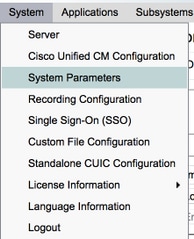

Agent-e-mail configureren
Stap 1. Meld u aan bij UCCX Appadmin en ga naar Subsystems > RmCm > Skill.
 Stap 2. Maak e-mailvaardigheden voor uw Gmail-agents en wijs deze toe aan uw agents.
Stap 2. Maak e-mailvaardigheden voor uw Gmail-agents en wijs deze toe aan uw agents.
Stap 3. Navigeer naar Subsystemen > Chatten en e-mail > SocialMiner Configuration, voer nu het SocialMiner FQDN, het gebruikerswachtwoord in en klik op Opslaan, zoals in de afbeelding.
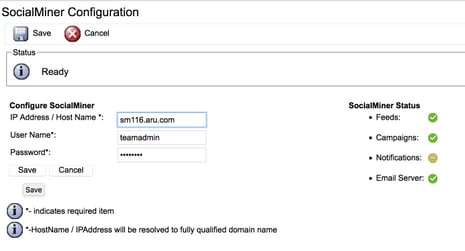
Stap 4. Navigeren naar subsystemen > Chatten en e-mail > Mail Server Configuration, nu IMAP- en SMTP-adres invoeren in FQDN.
Schakel SOCKS proxy in en klik op Save/Update, zoals in de tweede afbeelding.
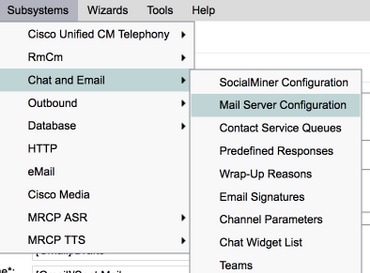
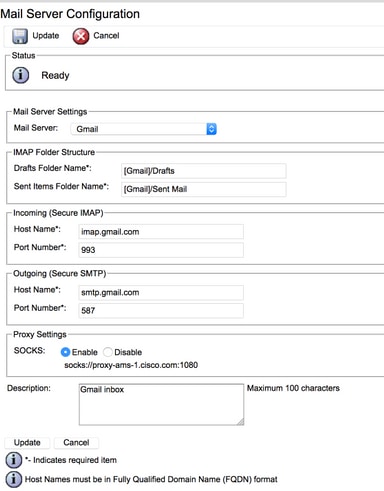
Stap 5. Navigeer naar subsystemen > Chatten en e-mail > Contactwachtrijen > Nieuwe toevoegen, nu naam invoeren, selecteer type E-mail > Voer <gebruikersnaam>@gmail.com, wachtwoord > klik op Test Configuration.
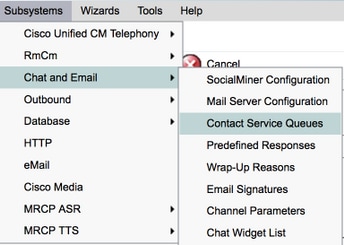
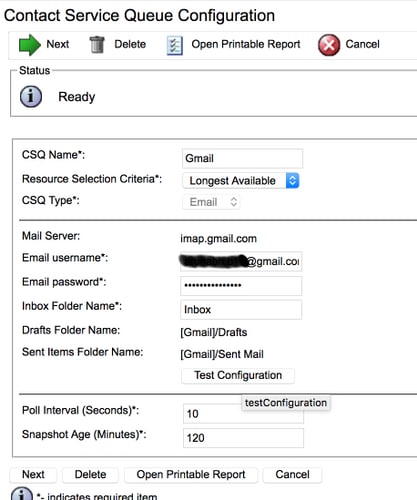
Stap 6. Na dit te hebben gedaan, dient de testconfiguratie te zijn geslaagd.
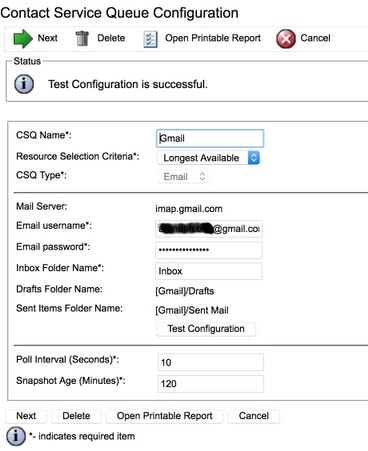
Stap 7. Klik op Volgende, voeg de vereiste vaardigheden toe voor de agents die voor dit CSQ moeten worden geselecteerd en klik op Voltooien.
Verifiëren
Controleer of de e-mails op de Agent-desktop aankomen

Problemen oplossen
Tijdens het testen van de configuratie kan de gebruiker de fout soms ervaren zoals hier wordt getoond.
" CSQ-configuratiefouten
E-mail Gebruikersnaam en wachtwoord komen niet overeen "
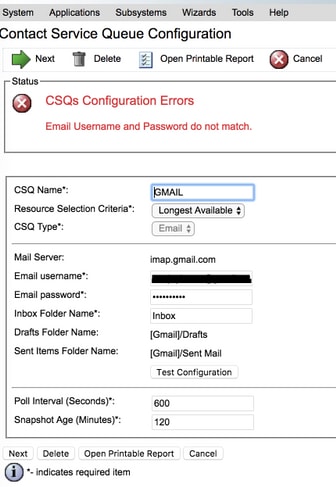
Als u de SocialMiner Runtime logboeken controleert, ziet u deze berichten met Resultaat {ERROR=VERIFICATIE_MISLUKKING}
0000311932: 10.78.91.156: Oct 31 2017 10:27:59.305 +0530: %CCBU_________CCPAPI-6-REST_API_INFO: Checking smtp connection for smtp.gmail.com:587with user:<mailbox>@gmail.com
0000311935: 10.78.91.156: Oct 31 2017 10:28:04.806 +0530: %CCBU_________CCPAPI-6-REST_API_INFO: smtp connection check for smtp.gmail.com:587 Result {FAILURE=AUTHENTICATION_FAILURE}
0000311936: 10.78.91.156: Oct 31 2017 10:28:04.806 +0530: %CCBU_________CCPAPI-6-REST_API_INFO: Checking IMAP connection for imap.gmail.com:993with user:<mailbox>@gmail.com
0000311941: 10.78.91.156: Oct 31 2017 10:28:09.160 +0530: %CCBU_________CCPAPI-6-REST_API_INFO: IMAP connection check imap.gmail.com:993 Result {[Gmail]/Sent Mail={FAILURE=AUTHENTICATION_FAILURE}, [Gmail]/Drafts={FAILURE=AUTHENTICATION_FAILURE}, Inbox={FAILURE=AUTHENTICATION_FAILURE}}
Als u de betreffende Gmail-account controleert, ziet u deze banner die aantoont dat de inlognaam van de account is geblokkeerd door de beveiligingsinstellingen van Gmail.

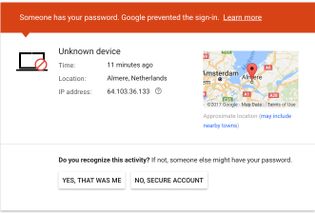
Procedure
- Zorg ervoor dat de juiste referenties worden ingevoerd.
- Herbevestig alle instellingen die worden genoemd in het onderdeel Voorwaarde instellingen in Google-account zijn ingesteld.
- Klik op Ja, dat was ik in het tabblad Recente activiteit bekijken.
- Als de twee bovenstaande stappen zijn uitgecheckt, probeer dan na enige tijd de testconfiguratie opnieuw, omdat Google de neiging heeft enige tijd te nemen om deze nieuwe beveiligingsinstellingen te vernieuwen.
De hoofdoorzaak van dit probleem is een streng beveiligingsbeleid voor uw Gmail inbox.

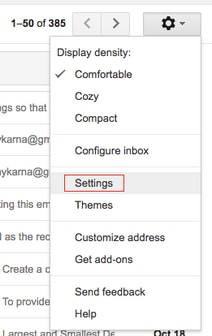
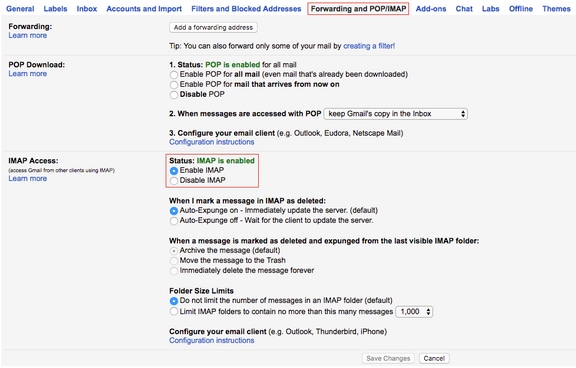
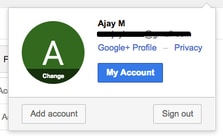
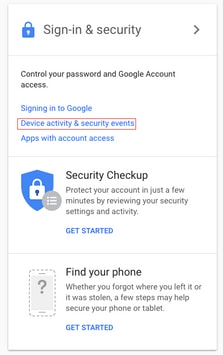
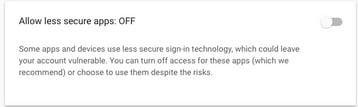
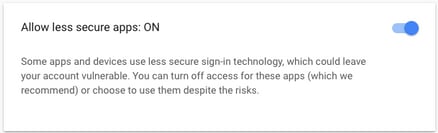
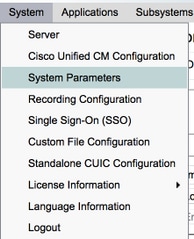


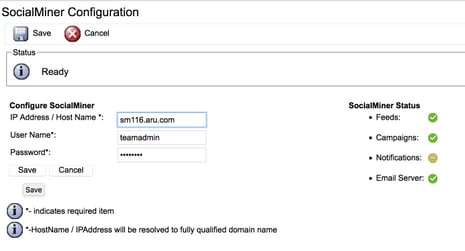
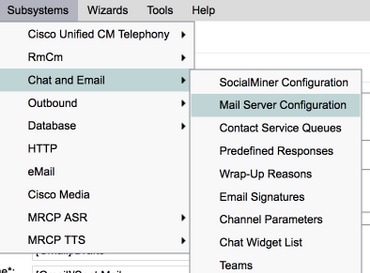
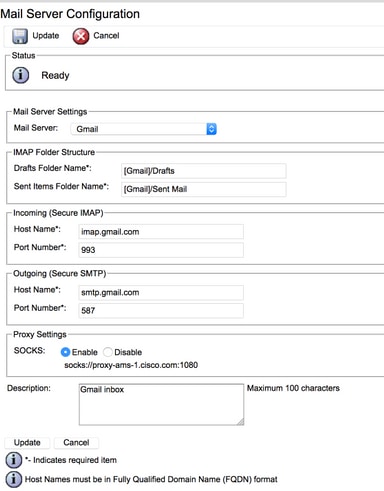
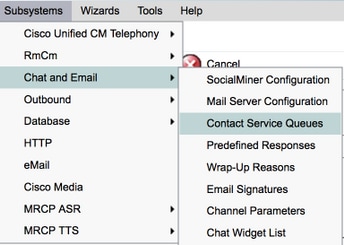
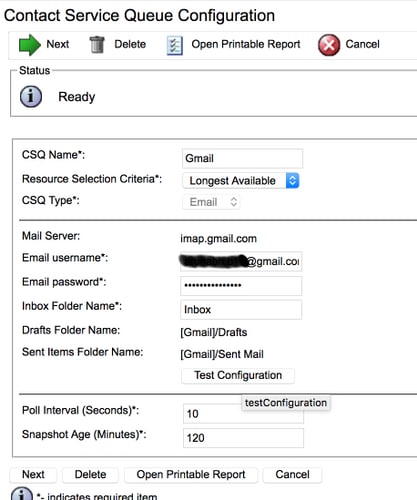
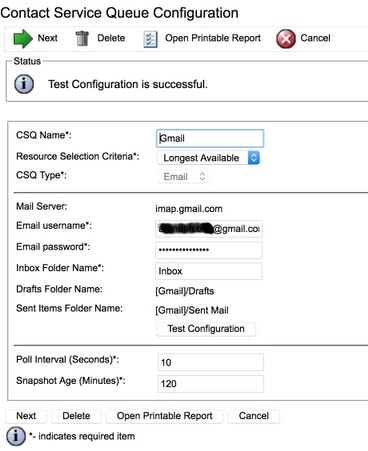

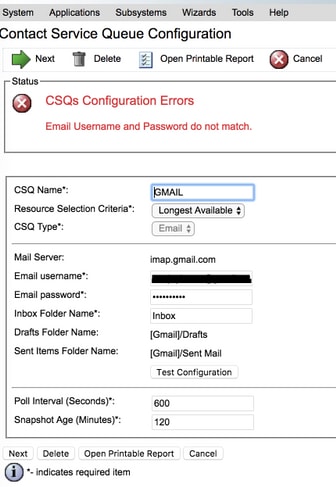

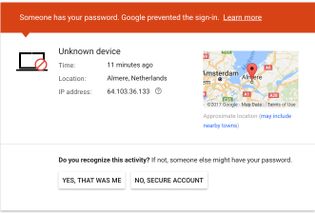
 Feedback
Feedback